Šāda kļūda var parādīties datorā, kurā darbojas operētājsistēma Windows 10, 8 vai 7, mēģinot drukāt dokumentu vai kad Word vai citās programmās noklikšķinot uz "Atrast printeri": "Pašlaik ir Active Directory domēna pakalpojumi nav pieejams". Tiek parādīta drukāšanas kļūda "Active Directory domēna pakalpojumi pašlaik nav pieejami", jo kāda iemesla dēļ jūsu dators nevar noteikt printeri.

Šajā apmācībā ir sniegti norādījumi, kā novērst drukāšanas kļūdu "Active Directory domēna pakalpojumi pašlaik nav pieejami" operētājsistēmā Windows 10/8/7.
Kā labot: Active Directory domēna pakalpojumi pašlaik nav pieejami drukāšanas laikā.
1. metode. Pārbaudiet, vai darbojas drukas spolētāja pakalpojums.
Lai varētu drukāt bez problēmām, ir jādarbojas pakalpojumam Print Spooler. Tātad, pirmais solis, lai novērstu visas printera problēmas, ir pārbaudīt Printer Spooler pakalpojuma statusu. Darīt to:
1. Vienlaicīgi nospiediet pogu Windows  + R taustiņus, lai atvērtu palaišanas komandu lodziņu.
+ R taustiņus, lai atvērtu palaišanas komandu lodziņu.
2. Palaist komandu lodziņā ierakstiet: pakalpojumi.msc un nospiediet Ievadiet.

3. Atrodiet Drukas spolētājs pakalpojumu un pārbaudiet, vai Statuss valsts ir "Skriešana"un ja Startēšanas veids ir "Automātiski".

4. Ja printera spolētājs nedarbojas, veiciet tālāk norādītās darbības.
a. Ar peles labo pogu noklikšķiniet uz pakalpojuma un noklikšķiniet uz Sākt.

b. Tagad mēģiniet drukāt. Ja problēma ir novērsta, veiciet dubultklikšķi uz pakalpojuma “Drukas spolētājs” un iestatiet Startēšanas veids uz Automātiski. Pēc tam noklikšķiniet labi un restartēt jūsu datoru.

2. metode. Mainiet uzticamības centra iestatījumus Office lietojumprogrammās.
Ja Office lietojumprogrammā (piem., Word vai Excel) saskaraties ar kļūdu “Active Directory domēna pakalpojumi pašlaik nav pieejami”, veiciet tālāk norādītās darbības.
1. No Fails izvēlnē atlasiet Iespējas.
2. Izvēlieties Uzticības centrs kreisajā pusē un pēc tam noklikšķiniet uz Uzticības centra iestatījumi pa labi.
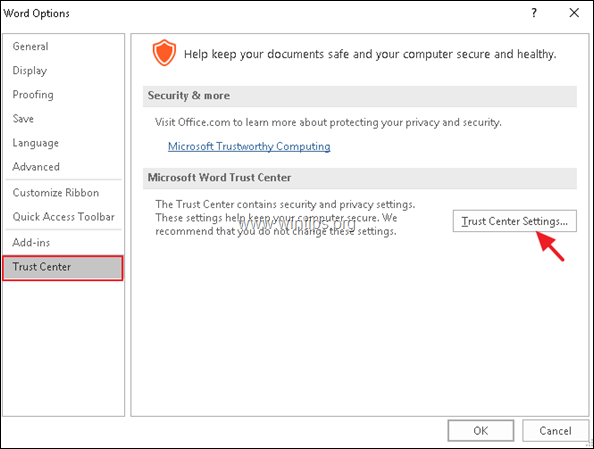
3. Plkst Uzticamo vietu opcijas, izvēlieties "Atļaut uzticamas atrašanās vietas manā tīklā (nav ieteicams)"un noklikšķiniet LABI.

4. Restartēt Word (vai Excel) un mēģiniet drukāt vēlreiz.
3. metode. Atinstalējiet un atkārtoti instalējiet printera draiverus un programmatūru.
Turpiniet un atinstalējiet printera draiverus un printera programmatūru no ierīces. Darīt to:
1. Dodieties uz Vadības panelis -> Ierīces un printeri.
2. Ar peles labo pogu noklikšķiniet uz instalētā printera un atlasiet Noņemt ierīci.
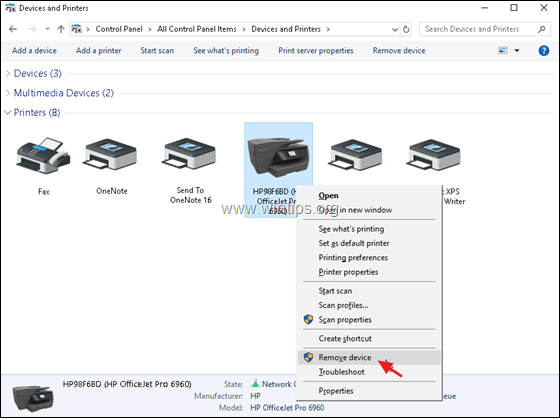
3. Kad printeris ir noņemts, dodieties uz Vadības panelis -> Programmas un feaun atinstalējiet saistīto printera programmatūru. *
* Piezīme: Turpiniet un atinstalējiet arī visus neizmantotos printerus.
4. Kad tas izdarīts, restartēt jūsu dators.
5. Parasti pēc restartēšanas sistēma Windows pārinstalēs printera draiverus. Ja tas nenotiek, tad:
a. Dodieties uz Vadības panelis -> Ierīces un printeri.
b. Klikšķis Pievienojiet printeri izvēlnē un vēlreiz instalējiet printeri savā ierīcē. ** Piezīme: Ja Windows nevar noteikt printeri, atvienojiet un atkārtoti pievienojiet printeri savā datorā vai lejupielādējiet jaunākos printera draiverus no ražotāja un instalējiet printeri manuāli.

6. Kad printera instalēšana ir pabeigta, mēģiniet drukāt. Ja atkal tiek parādīta kļūda "Active Directory domēna pakalpojumi pašlaik nav pieejami", pārejiet pie tālāk norādītās 2. metodes.
4. metode. IZlabo reģistra kļūdu “Active Directory domēna pakalpojumi pašlaik nav pieejami”.
Dažos gadījumos kļūda “Active Directory domēna pakalpojumi pašlaik nav pieejami” rodas nederīgu reģistra atļauju dēļ. Lai atrisinātu šo problēmu:
1. Atveriet reģistra redaktoru. Darīt to:
1. Vienlaicīgi nospiediet Windows
+ R taustiņus, lai atvērtu palaišanas komandu lodziņu.
2. Tips regedit un nospiediet Ievadiet.

2. Kreisajā rūtī pārejiet uz šo reģistra atrašanās vietu:
- HKEY_CURRENT_USER\Software\Microsoft\Windows NT\CurrentVersion
3. Sadaļā “Pašreizējā versija” ar peles labo pogu noklikšķiniet uz Ierīces taustiņu un izvēlieties Atļaujas.

4. Sarakstā atlasiet savu lietotājvārdu un pēc tam uz Pilna kontrole atļaujas, noklikšķiniet Atļaut un noklikšķiniet labi. *
* Piezīme: Ja nevarat mainīt atļaujas, jo ir atspējota izvēles rūtiņa Pieņemt, izlasiet šo rakstu lai piešķirtu sev īpašumtiesības un visas tiesības uz taustiņu "Ierīces".

5. Tagad veiciet tās pašas darbības (3. un 4.) un piešķiriet sev pilnas vadības atļaujas ar taustiņiem Printera porti un Windows.

6. Kad tas izdarīts, restartēt datoru un mēģiniet drukāt. Kļūdai "Active Directory domēna pakalpojumi pašlaik nav pieejami" vairs nevajadzētu parādīties.
Tieši tā! Paziņojiet man, vai šī rokasgrāmata jums ir palīdzējusi, atstājot komentāru par savu pieredzi. Lūdzu, patīk un dalies ar šo ceļvedi, lai palīdzētu citiem.